
代码镜像打包完毕,显示上传阿里云镜像成功。但阿里云镜像里没有包。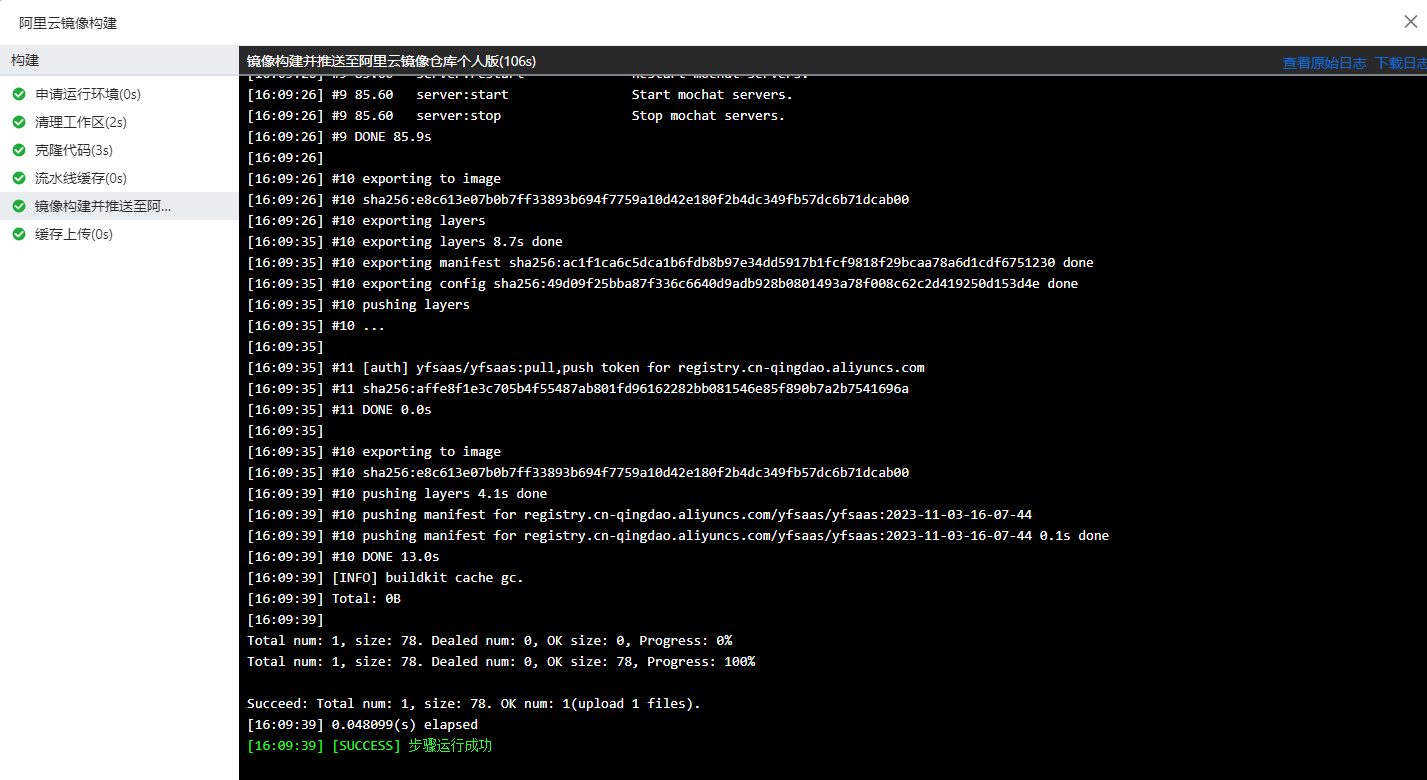
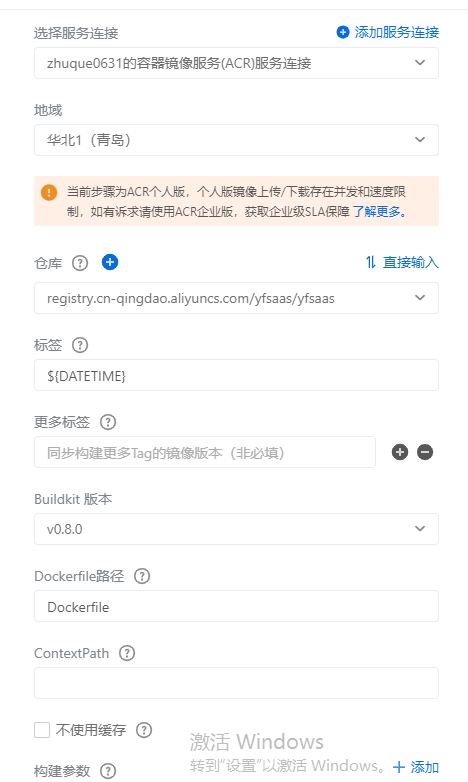
版权声明:本文内容由阿里云实名注册用户自发贡献,版权归原作者所有,阿里云开发者社区不拥有其著作权,亦不承担相应法律责任。具体规则请查看《阿里云开发者社区用户服务协议》和《阿里云开发者社区知识产权保护指引》。如果您发现本社区中有涉嫌抄袭的内容,填写侵权投诉表单进行举报,一经查实,本社区将立刻删除涉嫌侵权内容。
根据您描述的情况,代码镜像打包完毕并显示上传阿里云镜像成功,但在阿里云镜像仓库中未找到对应的包。以下是可能的原因及解决方法:
在执行docker push命令后,需要确保镜像已成功推送到目标镜像仓库。可以通过以下步骤验证:
docker push时,终端会输出详细的推送日志。如果日志中出现错误信息(如权限不足、网络问题等),需要根据错误提示进行修复。建议操作:
# 查看本地镜像列表,确认镜像是否已正确打标签
docker images
# 检查镜像是否成功推送至远程仓库
sudo docker pull <镜像仓库地址>:<镜像版本号>
如果无法拉取镜像,请检查推送命令中的<镜像仓库地址>和<镜像版本号>是否与实际镜像仓库一致。
在推送镜像之前,必须使用docker tag命令为镜像打上正确的标签。如果标签不匹配,镜像可能被推送到错误的命名空间或版本。
建议操作:
# 确保镜像已正确打标签
docker tag <Image ID> <镜像仓库地址>:<镜像版本号>
# 再次推送镜像
docker push <镜像仓库地址>:<镜像版本号>
注意:<镜像仓库地址>应包含完整的命名空间(如registry.cn-shanghai.aliyuncs.com/namespace/repo),否则可能导致镜像无法正确上传。
如果镜像仓库的权限配置不正确,可能导致镜像上传失败或无法显示。
建议操作: 1. 登录阿里云容器镜像服务控制台,进入仓库管理 > 镜像仓库。 2. 检查目标镜像仓库的权限设置,确保当前账号具有推送权限。
如果您的网络环境存在限制,可能导致镜像上传过程中断或失败。建议配置阿里云镜像加速器以优化上传速度。
建议操作:
# 创建Docker配置文件目录
mkdir -p /etc/docker
# 编辑daemon.json文件,添加镜像加速器地址
tee /etc/docker/daemon.json <<-'EOF'
{
"registry-mirrors": ["https://<your-accelerate-address>.mirror.aliyuncs.com"]
}
EOF
# 重新加载配置并重启Docker服务
systemctl daemon-reload
systemctl restart docker
注意:请将<your-accelerate-address>替换为您在阿里云控制台获取的镜像加速器地址。
如果镜像内容本身为空或未正确打包,可能导致上传后无法正常显示。
建议操作:
# 启动容器并检查内容
$id=$(docker run -itd <镜像仓库地址>:<镜像版本号>)
docker exec -it $id bash
ls -l /path/to/expected/files
如果镜像内容为空,请检查Dockerfile的编写是否符合最佳实践。
确保镜像仓库的地域与当前操作的地域一致。如果地域不匹配,可能导致镜像无法正确显示。
建议操作: 1. 登录阿里云容器镜像服务控制台,选择正确的地域。 2. 确保镜像仓库的地域与ECS实例或其他资源的地域一致。
如果以上步骤均无法解决问题,建议联系阿里云技术支持团队,提供以下信息以便快速定位问题: - 推送镜像的日志信息。 - 镜像仓库的名称和版本号。 - 当前账号的权限配置。
通过以上步骤,您可以逐步排查并解决镜像上传后未显示的问题。如果仍有疑问,请随时提供更多详细信息以便进一步协助。
云效,企业级一站式研发协同平台,数十万企业都在用。支持公共云、专有云和混合云多种部署形态,通过云原生新技术和研发新模式,助力创新创业和数字化转型企业快速实现研发敏捷和组织敏捷,打造“双敏”组织,实现多倍效能提升。